![]() Надежда Пось
Надежда Пось
Создание аудио-сказки с помощью видеоредактора
Создание аудио сказки с помощью видеоредактора
В разгар осенних праздников перед музыкальными руководителями и воспитателями часто становится вопрос: как провести развлечение у ребят младшего дошкольного возраста с минимальной нагрузкой на детей, ведь в период адаптации ребята часто болеют и сложно с ними разучить какие-либо песни и танцевальные номера. Как же сделать праздник интересным и увлекательным для детей? Ответ простой: кукольный спектакль! Дети очень любят подобные представления. А чтобы всё было по-настоящему, как в театре, можно прибегнуть к использованию интерактивных технологий и сделать звуковую дорожку с музыкальным сопровождением самостоятельно. Для этого необходимо иметь:
Публикация «Создание аудио-сказки с помощью видеоредактора» размещена в разделах
1. Компьютер
2. Наушники
3. Видеоредактор (я использую movavi, но может быть абсолютно любой)
4. Текст произведения на бумажном носителе с крупным шрифтом
5. Артисты, готовые записать свои голоса
6. Музыкальные нарезки для сопровождения произведения.
Прежде чем приступить к записи произведения, роли должны быть распределены, прочитаны несколько раз с правильно выверенной интонацией и соответствующей эмоциональной окраской.
Алгоритм записи сказки:
1. На обычный телефон, через наушники, которые служат нам заменой микрофону) записываем реплики наших героев (записывать лучше фрагментами, так проще всем участникам процесса)
2. Перебрасываем аудиозаписи на компьютер или ноутбук (если видеоредактор установлен на телефон, то этот шаг можно пропустить)
3. Открываем видеоредактор и загружаем наши аудиофайлы на рабочий стол редактора. Далее располагаем аудиофайлы на аудио-дорожке нашего видеоредактора в нужной нам последовательности. Здесь же можно отрегулировать уровень громкости.
4. Создаём дополнительную аудиодорожку, на которой располагаем фрагменты музыкального сопровождения для фонового оформления речи геров (музыкальные фрагменты также нужно предварительно загрузить на рабочий стол видеоредактора из вашей фонотеки, регулируем уровень громкости. Если нужны какие-либо эффекты: треск, волшебство, хруст и т. п. их также можно заранее скачать и загрузить.
5. Далее нажимаем кнопку «Сохранить» (в некоторых редакторах это может быть кнопка «Экспорт») и выбираем в меню «Сохранить аудио». Выбираем формат mp3, остальные настройки, как правило, оставляем по умолчанию, и снова нажимаем «Сохранить». Как только проект преобразуется в аудиофайл, на экране появится уведомление: ваш файл успешно сохранен в папке. Переходите по этому сообщению в указанную папку и теперь можно прослушать итоговый вариант вашей записи.
6. Прежде чем закрыть редактор не забудьте сохранить исходник самого проекта. Для этого заходим в раздел «Файл» и выбираем функцию «Сохранить как…»
Возможно у многих возник вопрос: почему я использую видео-редактор? Во-первых – это достаточно просто в сравнении с профессиональными аудиоредакторами. Во-вторых – аудио сказка в дальнейшем может легко преобразоваться в мультипликацию: достаточно на уже заготовленный аудиофайл наложить видео или фото сопровождение.









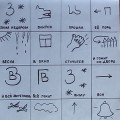
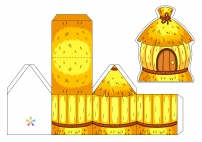
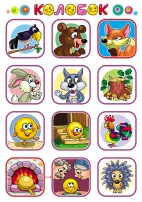

 Надежда Пось | Все публикации
Надежда Пось | Все публикации




















